
这个特性的瑰宝在许多情况下都很方便。您可以在一个文档中创建多封电子邮件,以便在您前往 Gmail 时发送。您可以在提示它的文档中拥有该电子邮件以供参考或跟踪。您还可以让与您共享 Google 文档的其他人协作处理电子邮件。
如果您还没有遇到此功能,让我们来看看在哪里可以找到它以及如何使用它。
在 Google 文档中创建 Gmail 草稿
访问Google 文档,登录并打开您的文档。将光标放在要创建电子邮件的位置。然后,转到菜单中的插入。选择 Building Block > 电子邮件草稿。
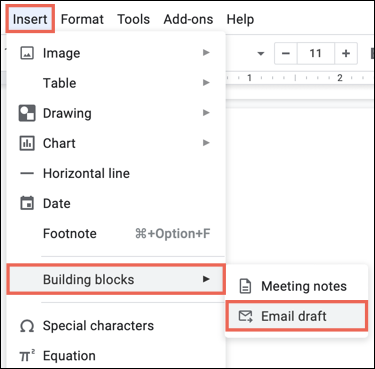
然后,您会看到模板弹出到您的文档中,准备好您的详细信息。
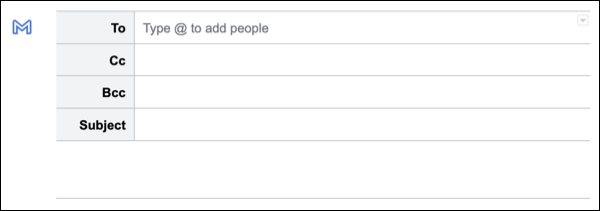
输入收件人的电子邮件地址或使用 @ (At) 符号从人员芯片添加他们。可选择对CC 和 BCC地址执行相同操作。
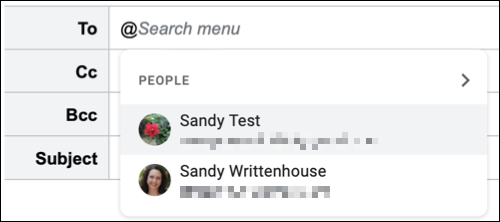
输入主题,然后将光标放在底部的空间中以键入您的消息。
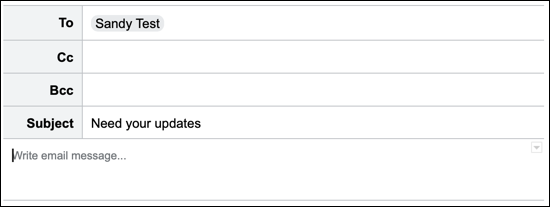
完成后,点击蓝色的 Gmail 图标。这会将电子邮件直接放入 Gmail 以供您发送。
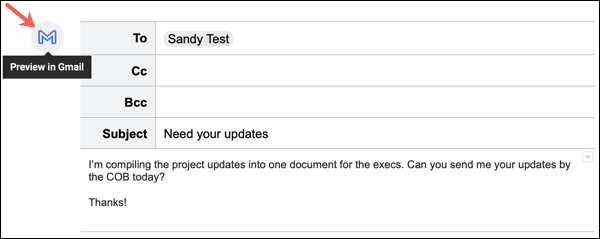
在 Gmail 中打开电子邮件草稿
前往Gmail并转到草稿标签文件夹。您应该会看到您在 Google 文档中创建的电子邮件。选择它,如有必要,编辑任何详细信息,并在您准备好时将其发送出去。
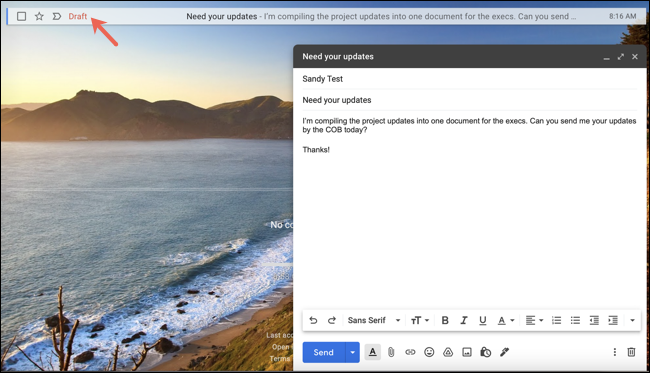
无论您是自己使用该功能还是在 Google Docs 中进行协作,起草等待在 Gmail 中发送的电子邮件的功能都可以极大地节省时间。
更多信息,请查看如何在 Google Docs 中使用会议记录模板!
正文完